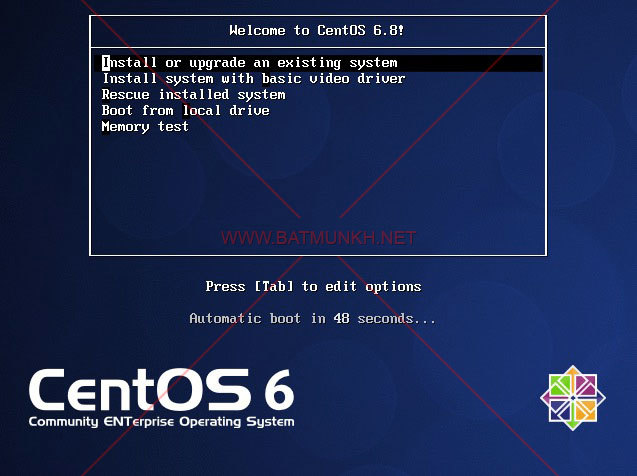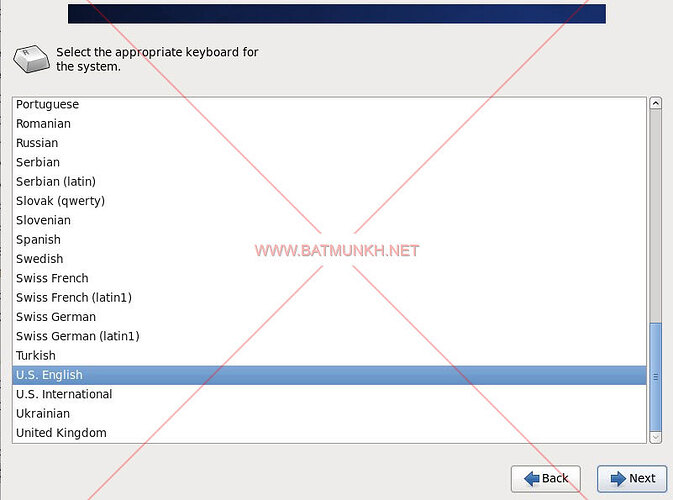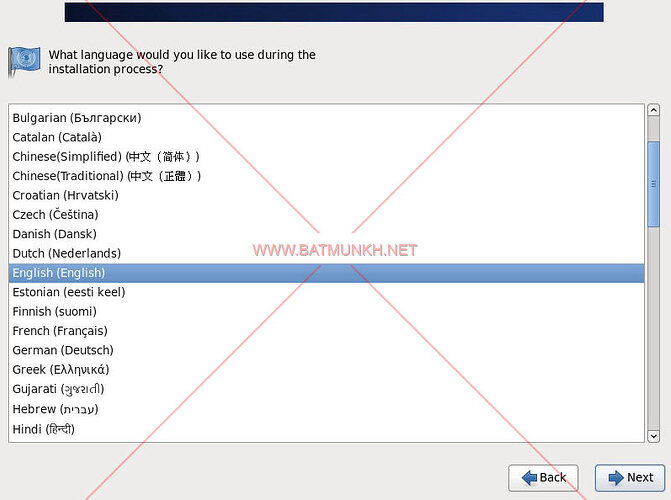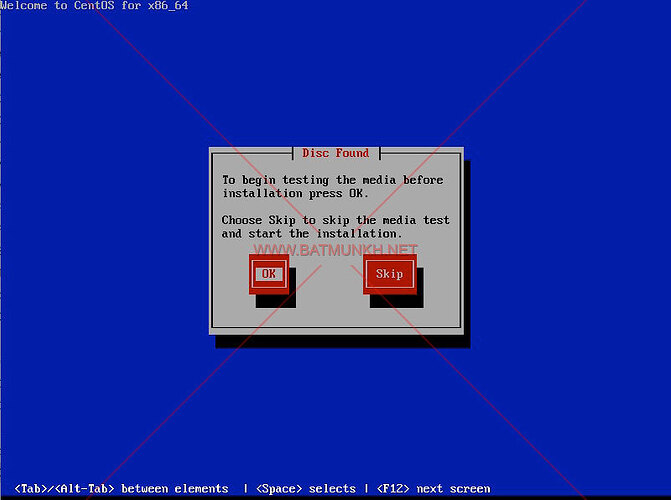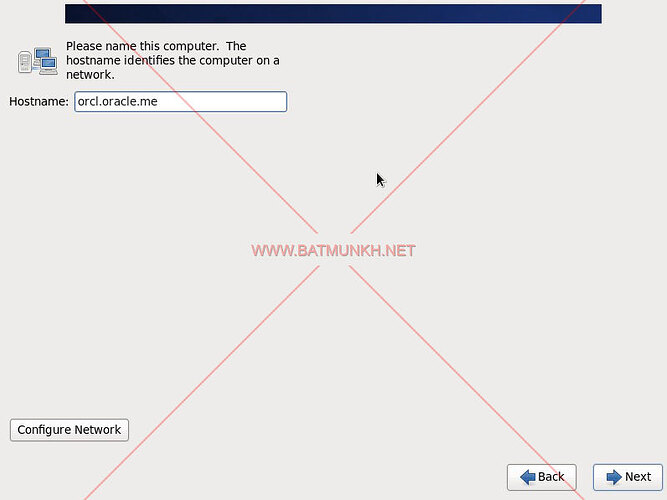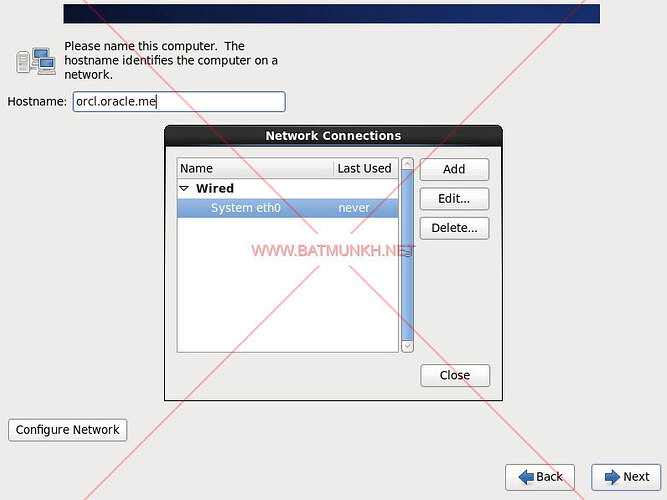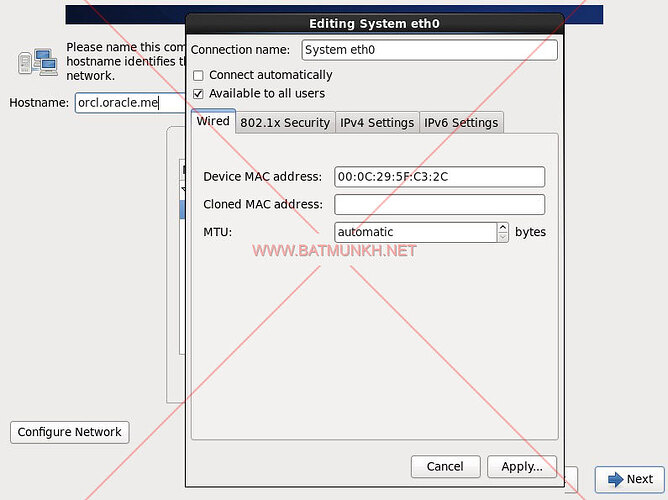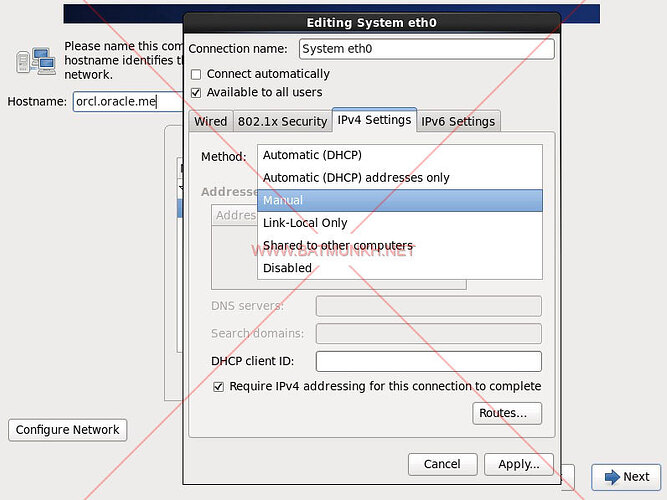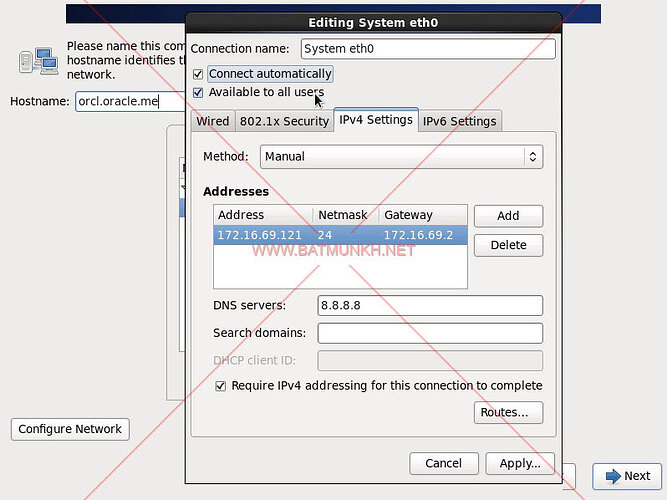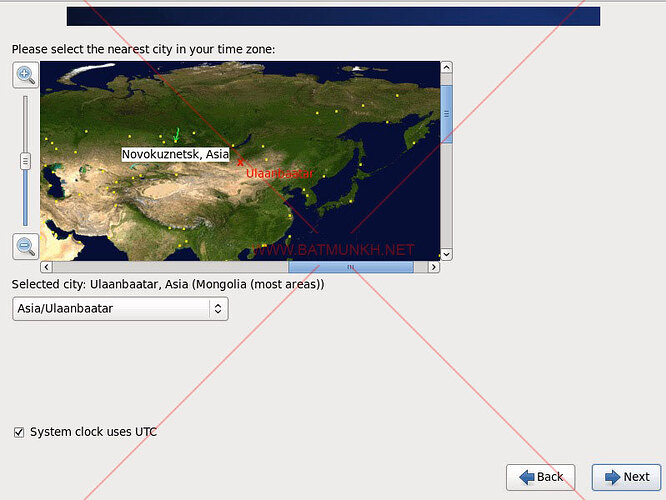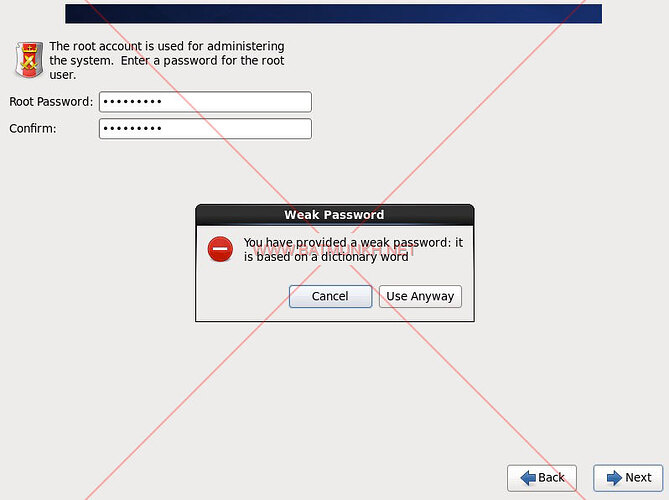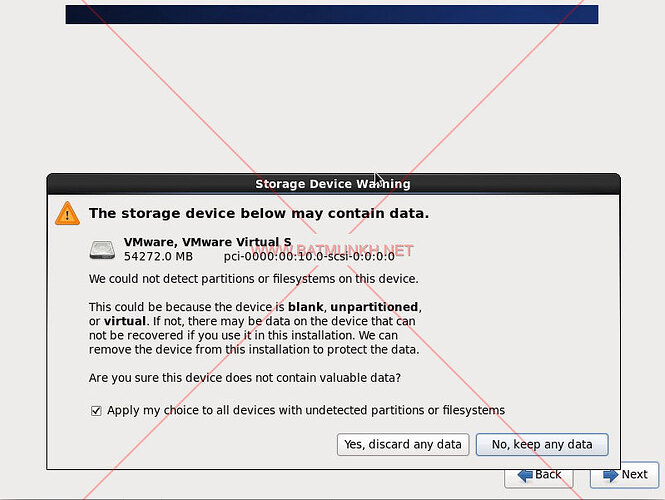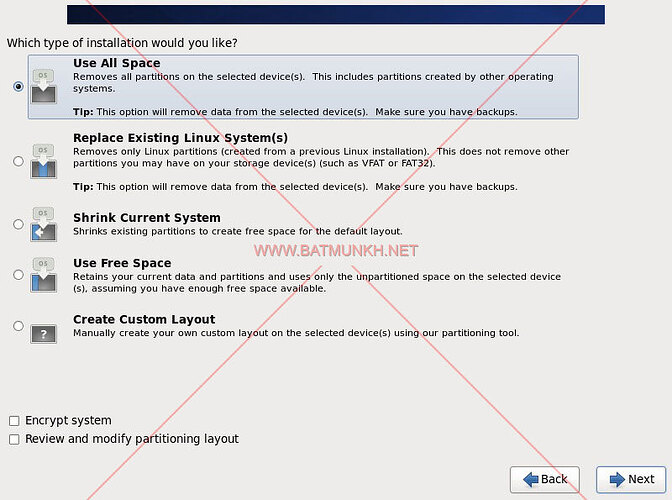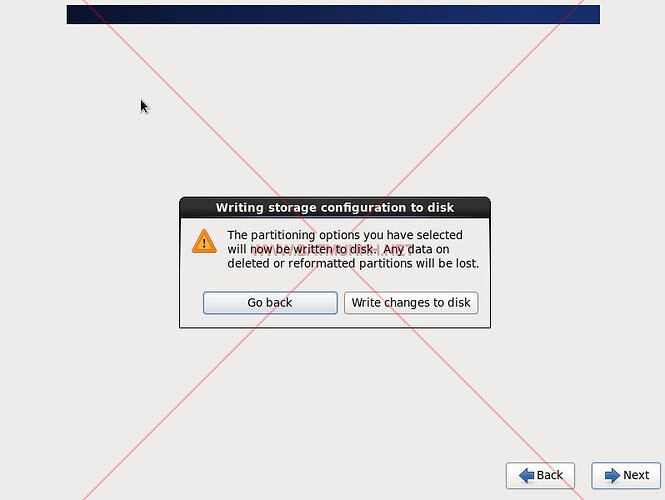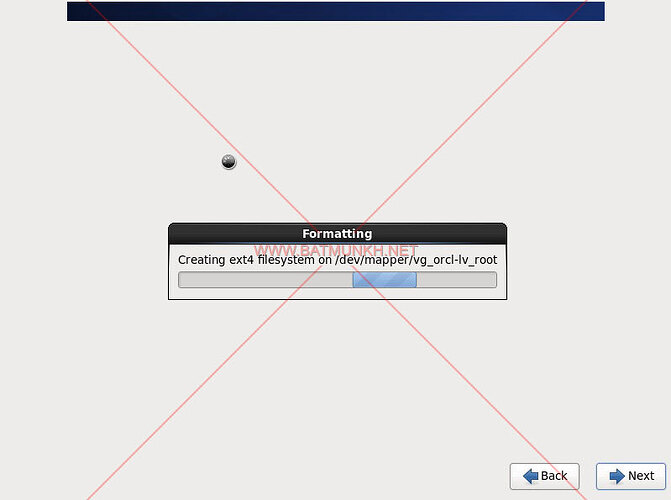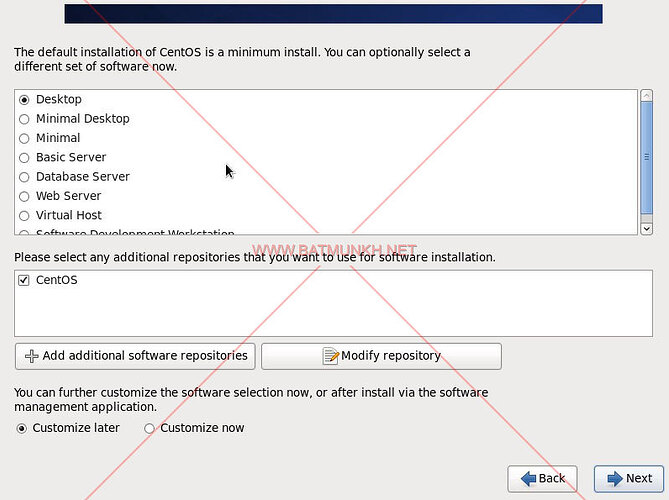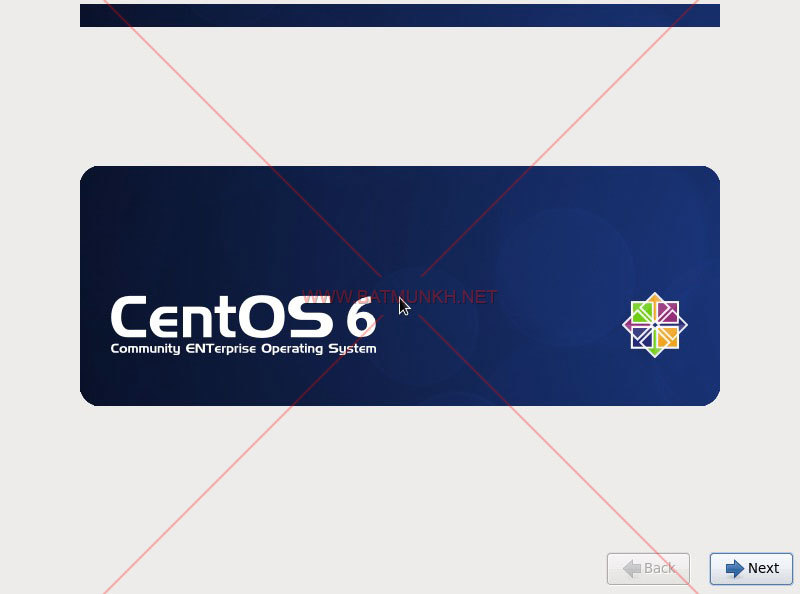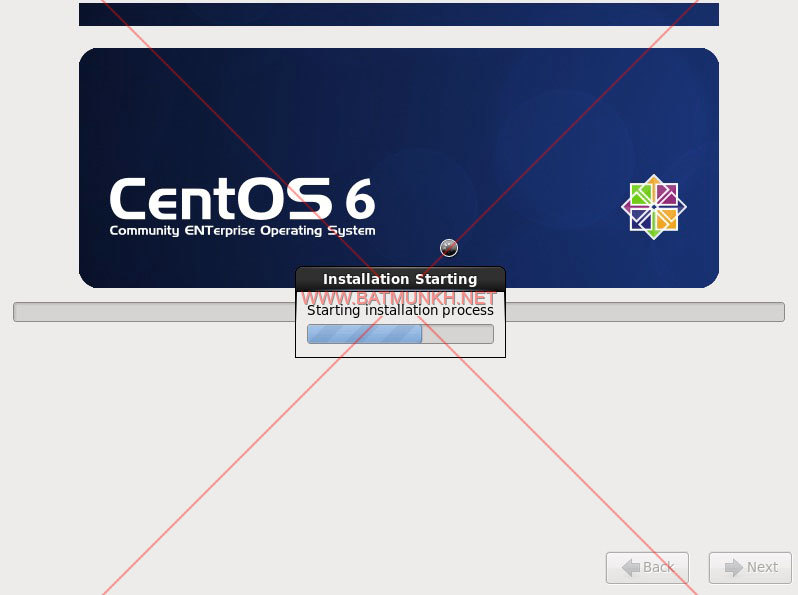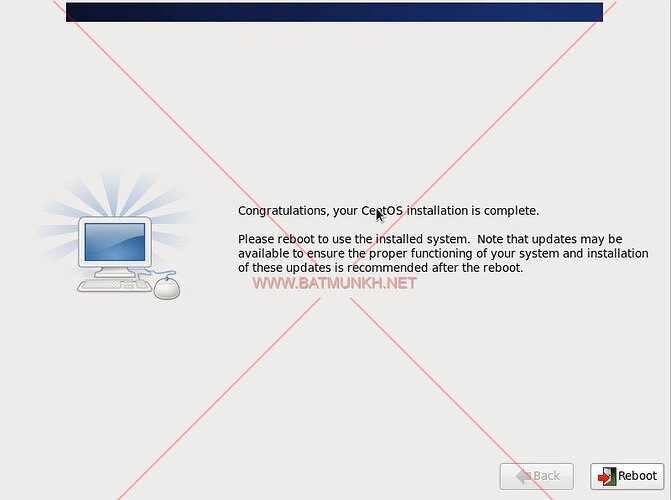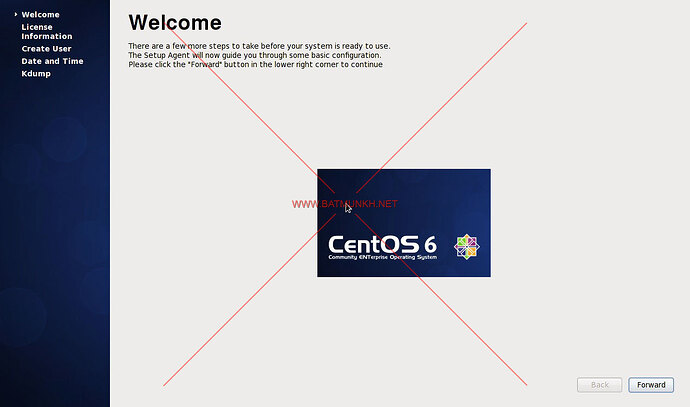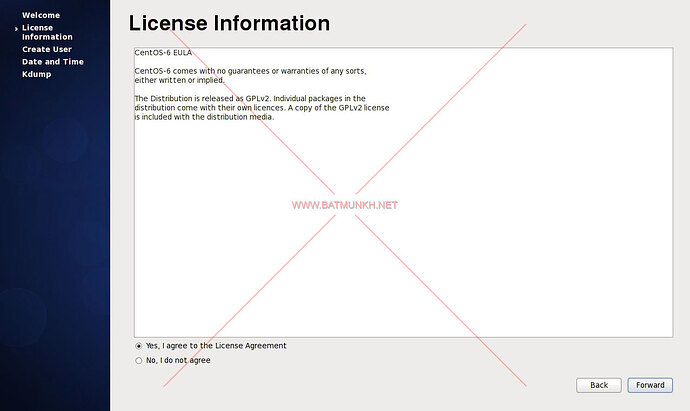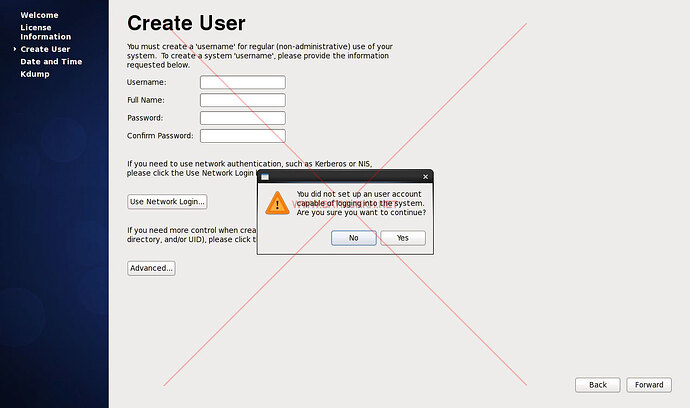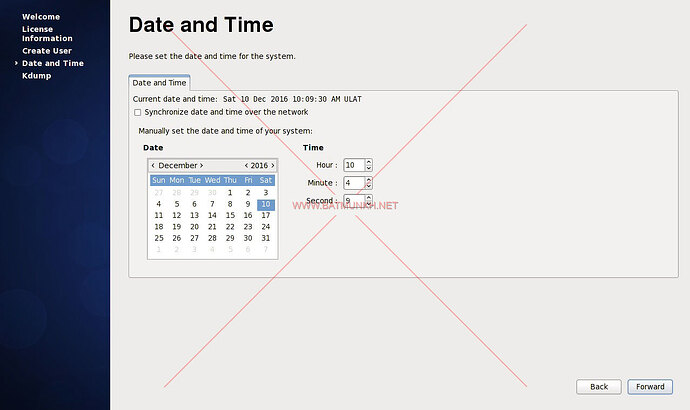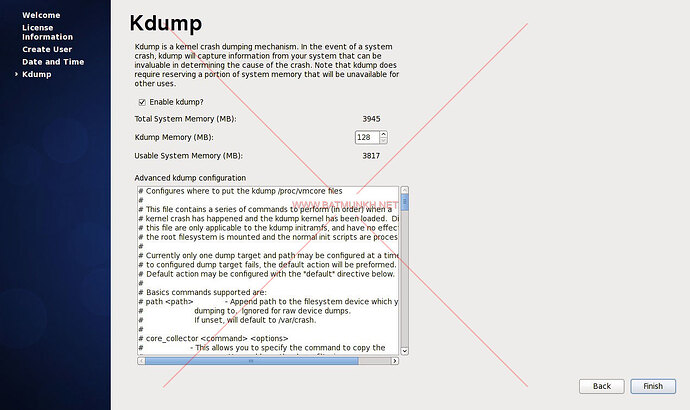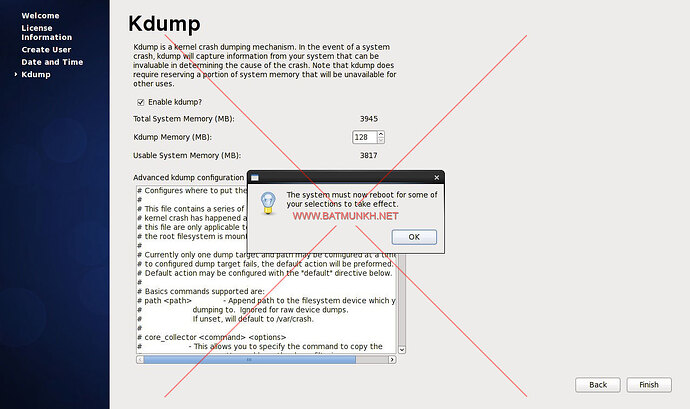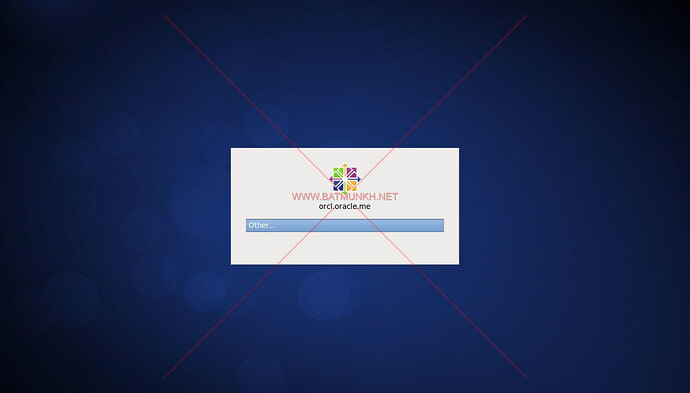Oracle Database -д зориулж linux үйлдлийн систем хэрхэн бэлтгэх талаар зааварчилгаа оруулъя
Bootable CD эсвэл Flash disk нээс эхлүүлэхэд дараах цонх гарч ирэх бөгөөд ENTER дарж үргэлжлүүлнэ. Эсвэл нэг минутын дараа автоматаар үргэлжилнэ.
Ямар гар ашиглахаа сонгоно.
Суулгах явцад ямар хэл ашиглахаа сонгоно.
Installation гэмтэлтэй эсэхийг шалгахыг асууна. Хэрэв та итгэлтэй байгаа бол шууд skip дарж үргэлжлүүлж болно.
Уг хэсэгт hostname оруулж өгөх бөгөөд энэ нь цаашид байнга ашиглагдах тул анхнаас нь зөв оруулж өгнө үү. hostname -ийг сүүлд сольж болно. Next дарахаас өмнө сүлжээ тохируулахын тулд Configure Network товчлуурыг дар.
Configure Network дарсны дараа дараах цонх гарч ирэх бөгөөд EDIT товчлуурыг дарна
Хаяг тохируулах цонх гарч ирнэ.
IPv4 Settings хэсэгт IP хаяг тохируулж өгнө. Үйлдлийн систем асах үед сүлжээнд автоматаар холбогдохын тулд Connect automatically хэсгийг сонгож өгнө. Тохиргоо хийж дууссаны дараагаар Apply товчлуур дараад Next дарж үргэлжлүүлнэ.
Хаяг тохируулсан хэлбэр
Цагийн бүсээ сонгоод үргэлжлүүлнэ.
root хэрэглэгчийн нууц үгийг шинээр 2 удаа оруулж өгөх бөгөөд уг нууц үгийг мартаж болохгүй. Сайн санах хэрэгтэй. Системийн админ хэрэглэгч гэсэн үг юм.
Хэрэв та сул нууц үг оруулсан бол анхааруулга гарч ирнэ. Уг сул нууц үгийг ашиглахыг хүсвэл Use Anyway дарж үргэлжлүүлнэ.
Basic Storage Devices -ийг сонгоод үргэлжлүүлнэ. Хэрэв local disk ашиглаагүй мөн бусад төрлийн диск ашиглах гэж байгаа бол Specialized Storage Devices сонгох шаардлагатай.
Сонголтоо баталгаажуулан Yes дарж үргэлжлүүлнэ. Дискний бүх мэдээллийг устгах тухай сануулга гарч ирнэ. Шинэ хоосон диск учраас гарч ирсэн байна.
Дискний бүх partition ашиглах эсвэл сул зай ашиглах зэрэг сонголтуудыг хийнэ. Сонирхогчдод зориулсан хичээл тул зураг дээр дискийг бүхлээр нь сонгох сонголтыг идэвхжүүлсэн байна.
Partition үүсгэж бичих үү гэж лавлаж байна. Write changes to disk дарж үргэлжлүүлнэ.
Partition үүсгэж дискийг бэлтгэж байна.
Ямар орчин суулгахаа сонгоно. Бидний хувьд Desktop -ийг сонгож үргэлжлүүлнэ.
Суулгахад бэлэн болсон байна. Next дарж үргэлжлүүлнэ.
Суулгах үйлдэл эхэлж байна
Reboot товчлуурыг дарж унтрааж асаана.
Ассаны дараа анхын удаад дараах цонх гарч ирнэ. Forward дарж үргэлжлүүлнэ.
Лицензийг хүлээн зөвшөөрч баталгаажуулах цонх гарч ирнэ.
Шинэ хэрэглэгч үүсгэх цонхыг хоосон орхиод Forward товчлуур дарна. Дараа бид шаардлагатай хэрэглэгчийг өөрсдөө үүсгэнэ.
Огноо, цаг тохируулна
Forward дарж үргэлжлүүлнэ
Finish дарахад Login хэсэг гарч ирнэ.
Нэвтрэх хэсэг.
Username: root
Password: дээр оруулсан нууц үгээ ашиглаж нэвтэрнэ.
Жич:
CentOS 6, Oracle 6, RedHat 6 системүүд ижил зарчмаар сууна. Уг үйлдлийн систем дээр суурилан Oracle Database хэрхэн суулгах талаар хичээлийг энд дарж үзээрэй.